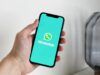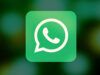Come aggiornare WhatsApp scaduto
Oggi hai aperto WhatsApp dopo diversi giorni che non lo utilizzavi e, al posto della schermata con le chat, ti sei ritrovato dinanzi un avviso che ti chiedeva di aggiornare l’applicazione in quanto scaduta? Niente panico, si tratta di una cosa normalissima. WhatsApp, per funzionare correttamente, richiede all’utente l’utilizzo di una versione recente della app. Se ciò non accade, smette temporaneamente di funzionare finché non viene eseguito l’update.
È bene precisare che tali richieste compaiono solo in schermate dedicate (visualizzate quando si tenta di avviare WhatsApp) e nel menu delle notifiche del dispositivo in uso. Se tu hai trovato un messaggio in chat o un SMS in cui ti viene chiesto di aggiornare WhatsApp perché in scadenza e viene paventato il rischio che tutti i tuoi dati vengano cancellati, stanne alla larga: si tratta di una truffa studiata solo per carpire i tuoi dati e/o per infettare il tuo device con un virus.
L’unico metodo sicuro per aggiornare una versione scaduta di WhatsApp è rivolgersi allo store del proprio dispositivo o, in alcuni casi particolari, scaricare manualmente il pacchetto d’installazione della piattaforma di messaggistica dal sito ufficiale di quest’ultima. Se vuoi scoprire come aggiornare WhatsApp scaduto più in dettaglio, continua a leggere: trovi spiegato tutto in questa mia guida.
Indice
- Informazioni preliminari
- Come aggiornare WhatsApp scaduto sul cellulare
- Come aggiornare WhatsApp scaduto sul computer
- WhatsApp scaduto non si aggiorna
Informazioni preliminari

Prima di entrare nel vivo del tutorial, andandoti a spiegare poter aggiornare WhatsApp scaduto, ci sono alcune informazioni preliminari al riguardo che devi conoscere.n
Se hai ricevuto dei messaggi di chat o degli SMS che ti chiedono di selezionare un link, di scaricare un’app o di recarti su una precisa pagina Web e che qualora ciò non venga fatto minacciano di cancellare tutti i contatti, le chat e/o le foto o altro, oppure di bloccare definitivamente il tuo account, sappi che c’è qualcosa di piuttosto losco sotto!
Con ogni probabilità, infatti, si tratta di un attacco di phishing, cioè di una truffa studiata ad-hoc per ottenere i tuoi dati personali, o di un’azione mirante a infettare il tuo dispositivo con un malware o un virus di altro tipo.
Premendo sul link, sul pulsante Aggiorna ora o su qualsiasi altro elemento “cliccabile” presente nel messaggio di cui sopra, potresti essere reindirizzato su un sito malevolo e/o che ti chiederà di fornire informazioni personali come il numero di telefono, o addirittura il numero della carta di credito, facendoti credere che l’aggiornamento di WhatsApp è a pagamento, mentre sappiamo tutti che è gratis al 100% da diversi anni.
Siti del genere, inoltre, potrebbero chiederti anche di effettuare il download di un presunto aggiornamento per l’app: ovviamente ti invito a non farlo, in quanto l’unica versione di WhatsApp lecita, sicura ed esterna agli store ufficiali dei vari sistemi operativi per cui la piattaforma di messaggistica è disponibile è quella presente sul suo sito Web ufficiale, almeno per il momento.
Alla luce di tutto ciò, il mio consiglio è di cestinare immediatamente il messaggio, di non inoltrarlo ad altre persone e di bloccare il mittente che l’ha inviato.
Come aggiornare WhatsApp scaduto sul cellulare
A questo punto, possiamo passare all’azione e andare a scoprire come aggiornare WhatsApp scaduto sul cellulare, ovvero intervenendo sull’app ufficiale del celebre servizio di messaggistica per dispositivi Android, con e senza i servizi Google, e su iPhone. Trovi spiegato tutto in dettaglio qui sotto.
Aggiornare WhatsApp scaduto su Android
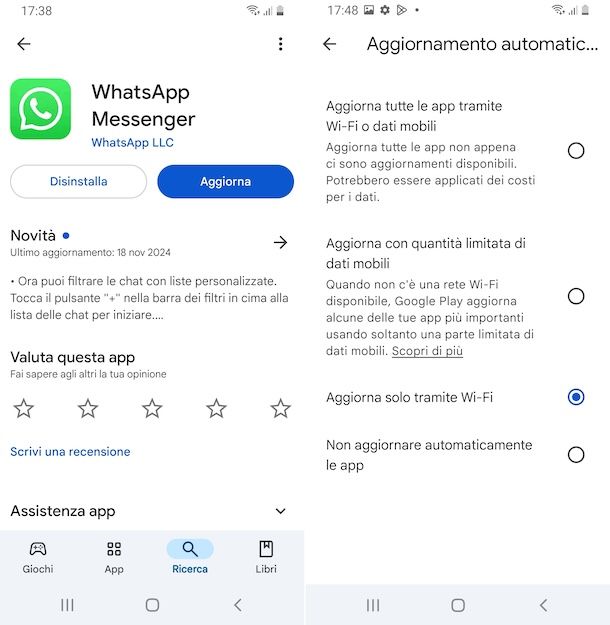
Se vuoi aggiornare WhatsApp scaduto su Samsung o più in generale se desideri aggiornare WhatsApp scaduto su Android e stai facendo uso di uno dispositivo Android che è dotato dei servizi Google, la prima cosa che devi fare è sfiorare l’icona del Play Store (quella con il triangolo colorato) che si trova nella schermata Home e/0 nel drawer.
Fatto ciò, premi sulla voce Ricerca collocata sul menu in basso, digita “WhatsApp Messenger” nel campo di testo in alto, premi sul tasto di ricerca sulla tastiera virtuale e seleziona l’icona dell’app dai risultati, in maniera tale da raggiungere la sezione del Play Store relativa a WhatsApp.
Nella schermata ora proposta, fai tap sul pulsante Aggiorna per aggiornare WhatsApp scaduto.
In alternativa a come già spiegato, puoi riuscire nel tuo intento facendo tap sulla foto profilo del tuo account Google (o sull’iniziale del tuo nome, se non hai personalizzato l’account) presente nella parte in alto a destra della schermata principale del Play Store, selezionando la dicitura Gestisci app e dispositivo dal menu che compare, la scheda Gestisci dalla schermata che segue e quella Aggiornamenti disponibili, dopodiché seleziona la casella che trovi in corrispondenza dell’icona di WhatsApp nella lista delle app da aggiornare e premi sul tasto con la freccia con dentro il segno di spunta in alto per procedere con l’update.
Ti segnalo altresì che puoi impostare gli aggiornamenti automatici per WhatsApp e per tutte le altre app installate tramite il Play Store, se può interessarti e se non hai ancora provveduto a farlo. Per riuscirci, fai tap sulla foto profilo del tuo account Google nella parte in alto a destra della schermata principale del Play Store, scegli la voce Impostazioni dal menu mostrato, espandi il menu Preferenze di rete, sfiora la dicitura Aggiorna automaticamente le app e imposta l’opzione Aggiorna solo tramite Wi-Fi per aggiornare le app solo quando connesso al Wi-Fi, quella Aggiorna tutte le app tramite Wi-Fi o dati mobili per usare anche la connessione dati o quella Aggiorna con quantità limitata di dati mobili per usare in maniera limitata la connessione dati per aggiornare le app. Per approfondimenti, leggi il mio tutorial sul tema.
Aggiornare WhatsApp scaduto su Huawei
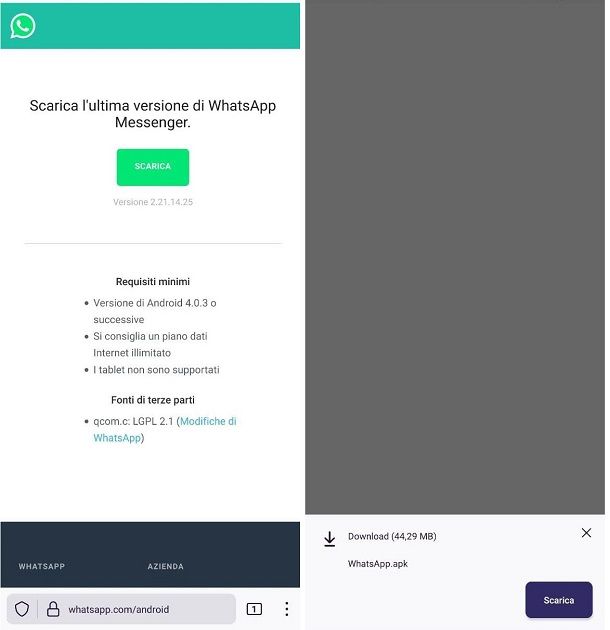
Ti piacerebbe capire in che modo aggiornare WhatsApp scaduto su Huawei o comunque su un dispositivo Android che non dispone dei servizi Google? Se è così, puoi visitare direttamente il sito ufficiale di WhatsApp e prelevare da lì il relativo file APK, premendo sul tasto Scarica in alto.
In alternativa, puoi rivolgerti uno dei vari store alternativi dai quali è possibile scaricare applicazioni per Android. In questo caso specifico, però, mi raccomando: verifica che la fonte dalla quale prelevi le app sia attendibile, magari facendo preventivamente qualche ricerca su Google.
In tutti i casi, per procedere sul tuo dispositivo Huawei o di altra marca senza Play Store devi preventivamente attivare l’installazione di app da origini sconosciute. Per riuscirci, seleziona l’icona delle Impostazioni (quella a forma di ruota d’ingranaggio) che trovi nella schermata home e/o nel drawer di Android e fai tap sulle opzioni relative a password e sicurezza, poi a sicurezza e sistema e a fonti dell’installazione, dopodiché sposta su ON la levetta in corrispondenza dell’app che vuoi utilizzare per eseguire il file APK.
Successivamente, apri il file APK di WhatsApp che hai scaricato, utilizzando il download manager del browser o cercando l’app direttamente nel file manager di Android, e sfiora i pulsanti Apri e Aggiorna. Se necessiti di maggiori dettagli, puoi leggere la mia guida dedicata specificamente alla cosa.
Aggiornare WhatsApp scaduto su iPhone
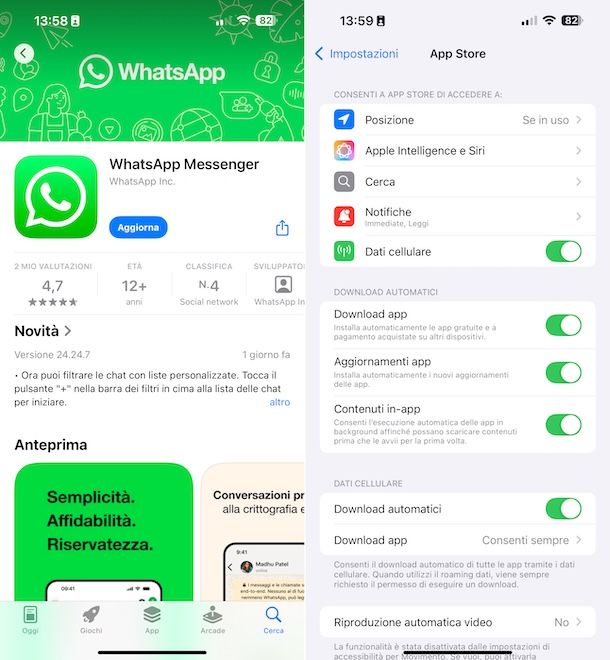
Se stai utilizzando iOS e vorresti capire come aggiornare WhatsApp scaduto su iPhone, la prima mossa che devi fare è premere sull’icona dell’App Store (quella con la “A” stilizzata su fondo azzurro) situata nella home screen e/o nella Libreria app.
Nella schermata ora visibile sul tuo iPhone, premi sulla scheda Cerca collocata in basso a destra, digita “WhatsApp Messenger” nel campo di testo in alto, fai tap sul tasto Cerca sulla tastiera virtuale e seleziona l’icona dell’app dai risultati, in modo da accedere alla sezione dell’App Store relativa a WhatsApp.
Dopo aver compiuto i passaggi di cui sopra, sfiora il tasto Aggiorna e la procedura per rinnovare WhatsApp scaduto verrà avvita e portata a compimento.
In alternativa a come già spiegato, puoi aggiornare WhatsApp scaduto premendo sulla tua foto (o sull’icona dell’omino, se non hai personalizzato l’account) nella parte in alto a destra della schermata principale dell’App Store e premendo sul tasto Aggiorna che trovi in corrispondenza dell’icona di WhatsApp nella lista delle app da aggiornare proposta più in basso, oppure sulla voce Aggiorna tutto che si trova in alto per intervenire in contemporanea su WhatsApp e su tutte le altre app per cui è eventualmente disponibile un update.
Se ti interessa e non hai già provveduto a farlo, ti comunico che puoi anche effettuare l’aggiornamento di WhatsApp unitamente a tutte le altre app installate sul tuo iPhone in automatico. Per riuscirci, premi sull’icona delle Impostazioni (quella con la ruota d’ingranaggio) nella home screen e/o nella Libreria app, seleziona la dicitura App Store e sposta su ON l’interruttore accanto alla voce Aggiornamenti app nella sezione Download automatici. Se vuoi attivare gli aggiornamenti automatici anche con la connessione dati, sposta su ON l’interruttore in corrispondenza della dicitura Download automatici nella sezione Dati cellulare. Per approfondimenti, leggi la mia guida sul tema.
Come aggiornare WhatsApp scaduto sul computer
Se, invece, sei interessato a scoprire come aggiornare WhatsApp scaduto sul computer, le istruzioni a cui devi fare affidamento sono quelle che trovi qui sotto, valide per il client ufficiale della nota app di messaggistica per Windows e macOS e per WhatsApp Web. Ecco spiegato tutto.
Aggiornare WhatsApp scaduto su PC
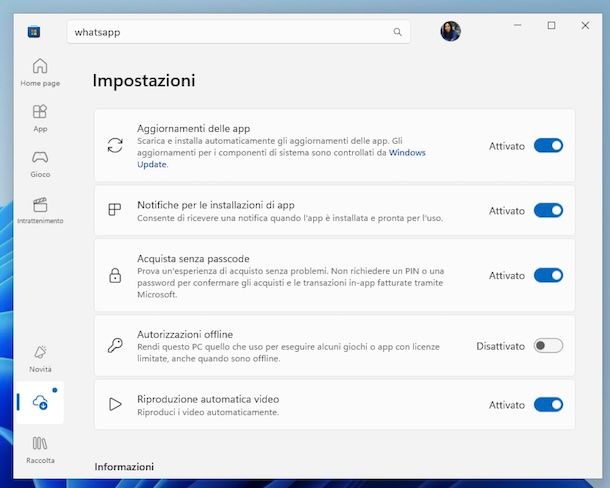
Se stai utilizzando un computer con Windows 10 e successivi (es. Windows 11) e vuoi aggiornare WhatsApp scaduto su PC, la prima mossa che devi compiere è cliccare sul pulsante Start (quello con la bandierina di Windows) sulla barra delle applicazioni e selezionare l’icona del Microsoft Store (quella con il sacchetto della spesa e il logo di Microsoft) dal menu che compare.
Nella finestra ora visibile sul desktop, fai clic sul campo Cerca app, giochi, filmati e altro ancora che si trova in alto, digita “WhatsApp Messenger” al suo interno e premi il tasto Invio sulla tastiera del PC o il tasto con la lente d’ingrandimento a destra, dopodiché seleziona l’icona dell’app dai risultati, così da poter accedere alla sezione del Microsoft Store relativa a WhatsApp.
Nella schermata ora proposta, premi sul bottone Aggiorna e l’aggiornamento per WhatsApp verrà caricato automaticamente sul tuo computer.
Oltre che come appena spiegato, puoi aggiornare versione WhatsApp scaduta sul tuo PC procedendo nel seguente modo: accedi alla sezione Download che trovi nella barra laterale di sinistra del Microsoft Store, premi sul tasto Recupera aggiornamenti in alto e attendi che vengano cercati gli aggiornamenti disponibili per le applicazioni installate sul computer tramite il Microsoft Store. In seguito, fai clic sul tasto con la nuvola e la freccia verso il basso in corrispondenza dell’icona di WhatsApp nella lista delle app, oppure clicca sulla dicitura Aggiorna tutto in alto per aggiornare WhatsApp unitamente a tutte le altre eventuali app per le quali è stato rilasciato un update.
Se lo preferisci e non hai ancora provveduto a farlo, ti segnalo che puoi effettuare l’aggiornamento di WhatsApp e di tutte le altre applicazioni installate sul tuo computer tramite il Microsoft Store anche in automatico. Per abilitare questa funzione, fai clic sulla tua foto (o sull’icona dell’omino, se non hai personalizzato l’account) in alto a destra nella finestra del Microsoft Store, seleziona la voce Impostazioni dal menu che compare e sposta su Attivato l’interruttore accanto all’opzione Aggiornamenti delle app. Per maggiori dettagli, ti suggerisco la lettura della mia guida incentrata.
Aggiornare WhatsApp scaduto su Mac
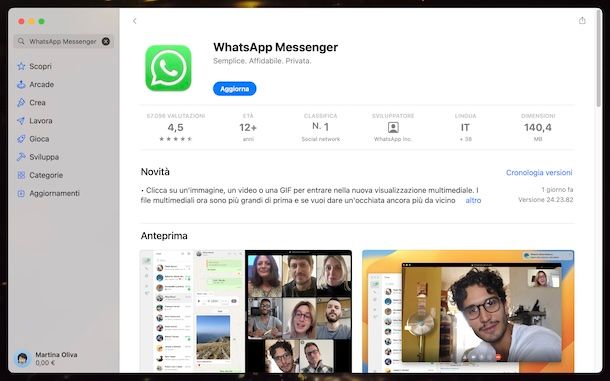
Se, invece, stai adoperando macOS e, di conseguenza, vuoi capire come fare per aggiornare WhatsApp scaduto su Mac, in primo luogo devi fare clic sull’icona dell’App Store (quella con la “A” stilizzata su fondo azzurro) che trovi sulla barra Dock.
Nella finestra proposta sulla scrivania, fai clic sul campo Cerca in alto a sinistra, digita “WhatsApp Messenger” al suo interno, premi il tasto Invio sulla tastiera del Mac e seleziona l’icona dell’app dai risultati, al fine di accedere alla sezione dell’App Store relativa a WhatsApp.
Nella schermata adesso visibile, fai clic sul pulsante Aggiorna e l’aggiornamento per WhatsApp verrà automaticamente scaricato sul tuo Mac.
Oltre che come già spiegato, puoi aggiornare WhatsApp quando è scaduto sul tuo computer a marchio Apple cliccando sulla voce Aggiornamenti che trovi nel menu laterale di sinistra della finestra dell’App Store e sul bottone Aggiorna posizionato in corrispondenza dell’icona di WhatsApp nella lista delle app da aggiornare, oppure premi sul pulsante Aggiorna tutto che si trova in alto per aggiornare la famosa app di messaggistica unitamente a tutte le altre eventuali app per le quali è disponibile un update.
Se la cosa ti interessa e non hai già provveduto a farlo, sappi che che puoi anche eseguire l’aggiornamento di WhatsApp e di tute le altre applicazioni installate sul tuo Mac mediante l’App Store in automatico. Per attivare questa funzione, espandi il menu App Store che trovi in alto a sinistra sulla barra dei menu dopo aver avviato l’App Store, scegli la voce Impostazioni in esso presente e seleziona la casella accanto alla voce Aggiornamenti automatici nella finestra apertasi. Per approfondimenti, puoi consulta la mia guida sul tema.
Aggiornare WhatsApp Web scaduto
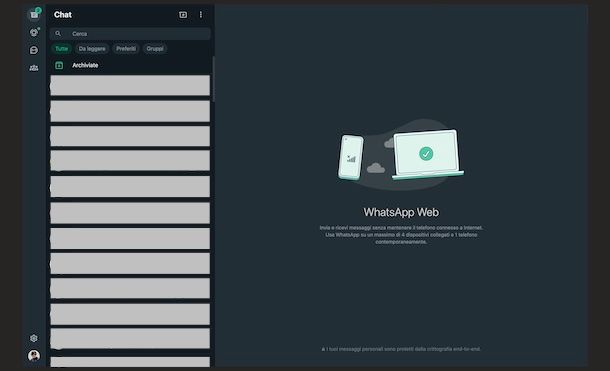
Ti stai chiedendo come aggiornare WhatsApp Web scaduto? La riposta è molto più semplice di quel che tu possa immaginare: non devi fare nulla!
Proprio per sua natura, infatti, WhatsApp Web, che è accessibile direttamente dalla finestra del browser senza dover scaricare e installare altro sui dispositivi su cui viene adoperato, non necessita di aggiornamenti da parte degli utenti che ne fanno uso e non reca neppure avvisi indicati il fatto che il servizio è scaduto. Eventuali novità vengono implementate automaticamente senza richiedere interventi diretti da parte degli utenti.
Se sei certo che è in fase di distribuzione qualche novità per WhatsApp Web, ma ancora non riesci a usufruirne, potresti eventualmente provare a vedere se andando ad aggiornare la pagina Web del servizio riscontri poi modifiche, ma il successo dell’operazione non è assicurato.
Ciò a cui, invece, ti consiglio di prestare particolare attenzione è cercare di mantenere sempre aggiornato il browser che solitamente utilizzi per fruire del servizio, procedendo come ti ho spiegato nelle mie guide dedicate a Chrome, Firefox, Edge e Safari, i quali, insieme a Opera, sono quelli ufficialmente supportati da WhatsApp Web. Per approfondimenti, potresti trovare interessante la lettura della mia guida dedicata all’uso in generale di WhatsApp Web.
WhatsApp scaduto non si aggiorna

Hai seguito per filo e per segno le mie indicazioni, ma stai riscontrando delle difficoltà e WhatsApp scaduto non si aggiorna? Calma e gesso, come si suol dire!
Probabilmente c’è quale problema nella connessione a Internet in uso o qualche altro “intoppo” in fase di update. Per cercare di risolvere, ti consiglio di consultare il mio tutorial dedicato specificamente alla risoluzione dei problemi con WhatsApp.
Potrebbe altresì farti comodo metterti in contatto diretto con WhatsApp, magari al fine di ricevere supporto in maniera ancora più mirata, procedendo come ti ho spiegato nella mia guida incentrata.

Autore
Salvatore Aranzulla
Salvatore Aranzulla è il blogger e divulgatore informatico più letto in Italia. Noto per aver scoperto delle vulnerabilità nei siti di Google e Microsoft. Collabora con riviste di informatica e cura la rubrica tecnologica del quotidiano Il Messaggero. È il fondatore di Aranzulla.it, uno dei trenta siti più visitati d'Italia, nel quale risponde con semplicità a migliaia di dubbi di tipo informatico. Ha pubblicato per Mondadori e Mondadori Informatica.